設置前の設定(任意)
次の手順は、AP の設置と初期操作が正常に行われるようにするためのプロセスを説明するものです。
 (注) |
設置前の設定は、オプションの手順です。ネットワークコントローラが適切に設定されている場合は、AP を最終位置に取り付けて、そこからネットワークに接続することができます。 |
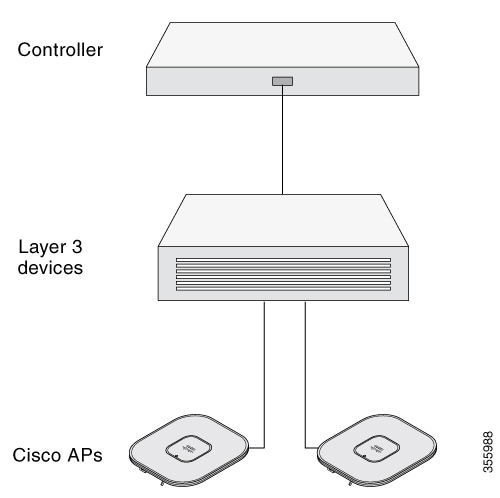
次の操作を行ってください。
始める前に
-
AP、シスココントローラ管理、および AP マネージャインターフェイス間のレイヤ 3 接続を有効にします。
-
AP が接続するスイッチを設定します。詳細については、ご使用のリリースの『Cisco Wireless Controller Configuration Guide』を参照してください。
-
新しい AP が常に参加するように、Cisco Catalyst 9800 シリーズ ワイヤレス コントローラをプライマリとして設定します。
-
ネットワーク上で DHCP が有効であることを確認します。AP は、DHCP を介して IP アドレスを取得する必要があります。

(注)
802.11ax AP は、デフォルトルータ(ゲートウェイ)が DHCP サーバー上に設定されており(AP が自身のゲートウェイ IP アドレスを受け取れるようにする)、ゲートウェイ ARP が解決される場合のみ、DHCP サーバーから IP アドレスが割り当てられます。
-
CAPWAP UDP ポートがネットワーク内でブロックされないようにします。
-
AP は、コントローラの IP アドレスを検出できる必要があります。これには、DHCP、DNS、または IP サブネットブロードキャストを使用します。このガイドでは、コントローラの IP アドレスを提供する DHCP 方式について説明します。その他の方式については、製品マニュアルを参照してください。

(注)
AP には、イーサネットポートがトラフィックのボトルネックにならないように、マルチギガビット イーサネット(5 Gpbs)リンクが必要です。
手順
|
ステップ 1 |
サポートされている電源を使用して AP に電力を供給します。
|
||
|
ステップ 2 |
(オプション)AP を設定します。コントローラの CLI、GUI、または Cisco DNA Center を使用して、アクセスポイント固有の 802.11ax ネットワーク設定をカスタマイズします。 |
||
|
ステップ 3 |
設置前の設定に成功すると、ステータス LED が緑色になり、通常の動作を示します。AP を切り離して、ワイヤレスネットワーク上の配置予定場所に取り付けます。 |
||
|
ステップ 4 |
AP が通常の動作を示さない場合、電源を切り、設置前の設定を繰り返します。
|
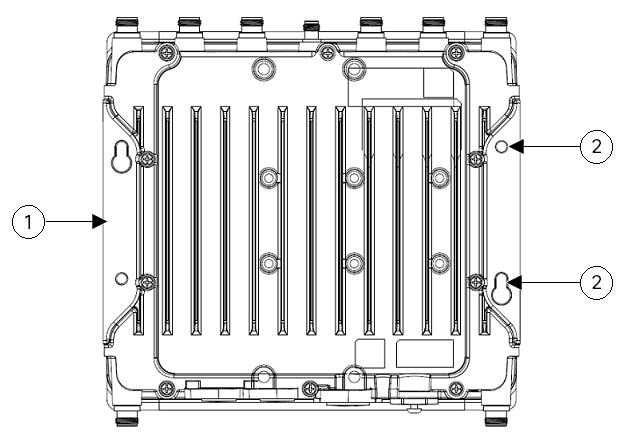

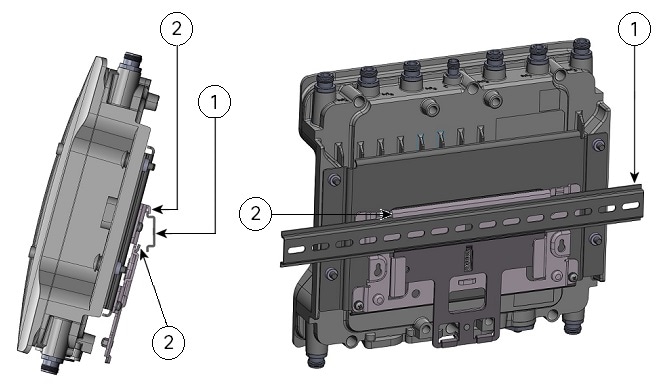
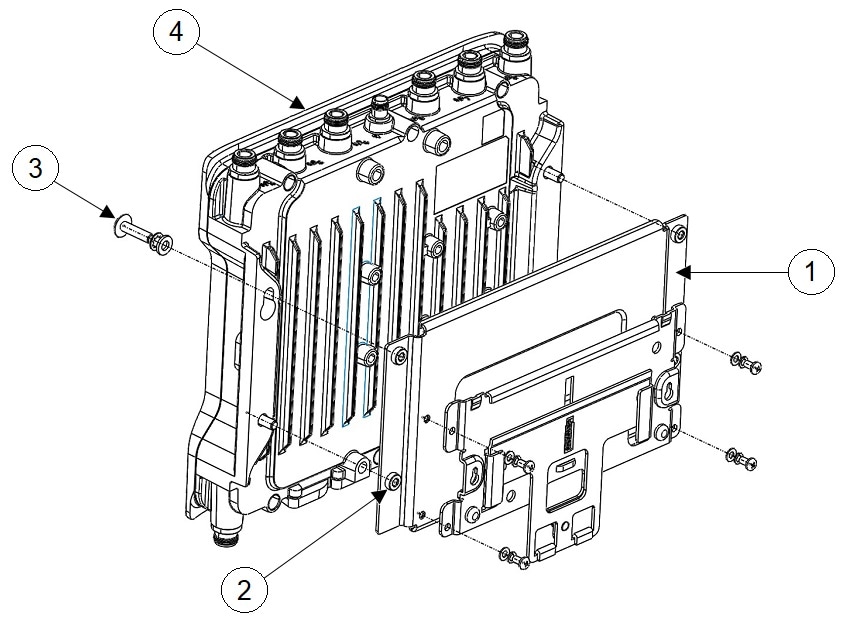
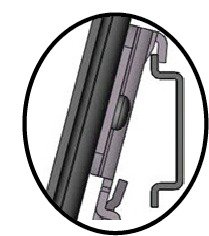
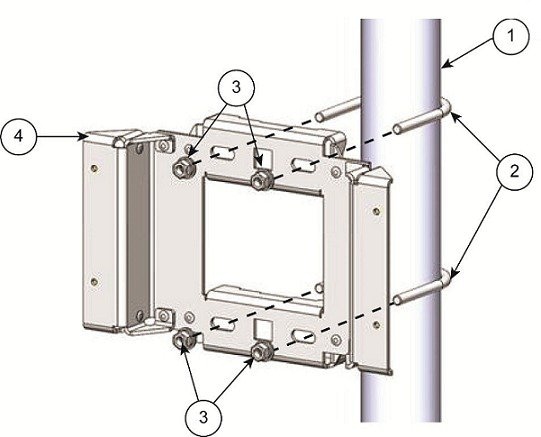
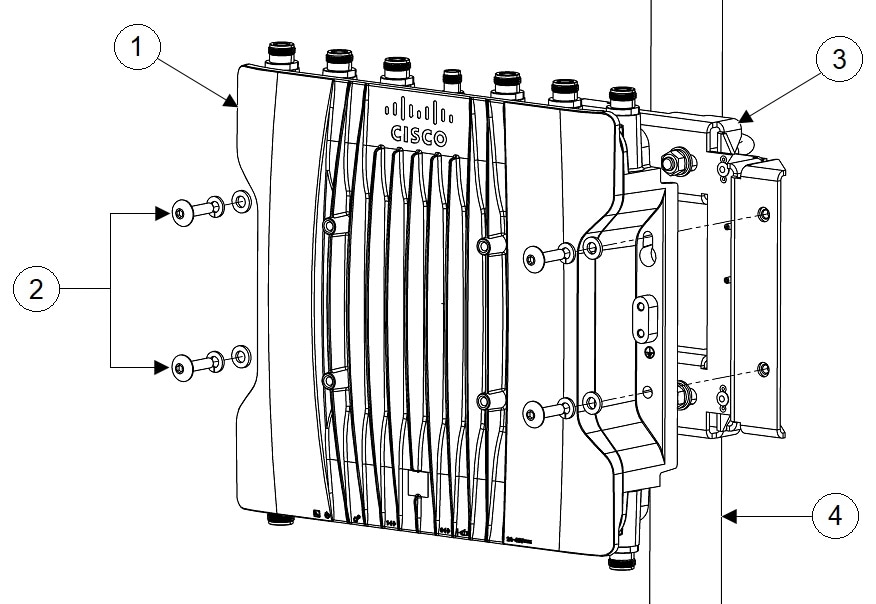
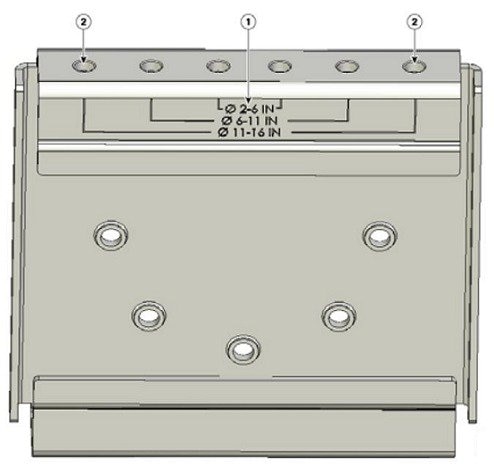
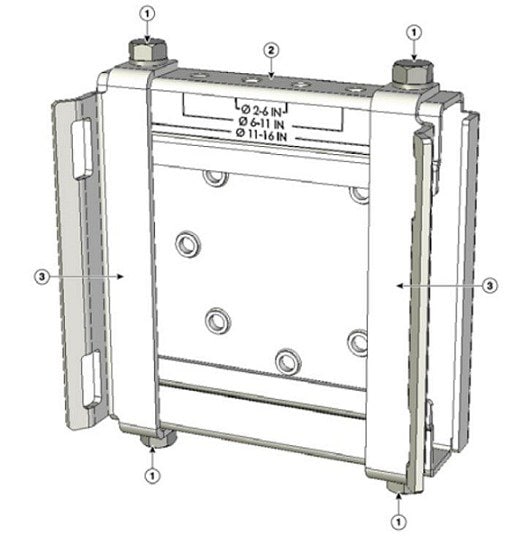
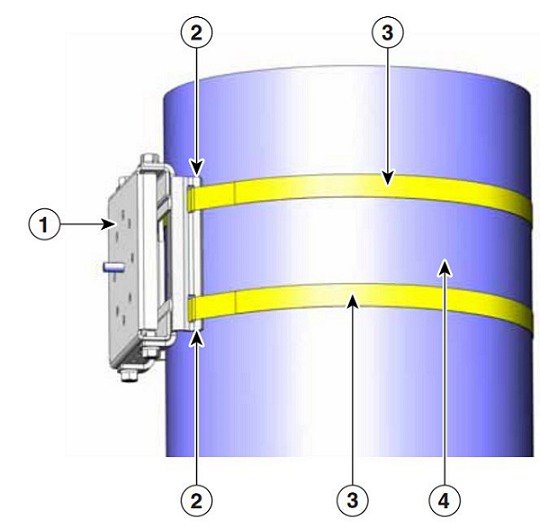
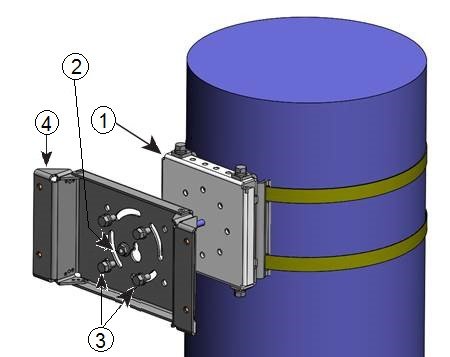
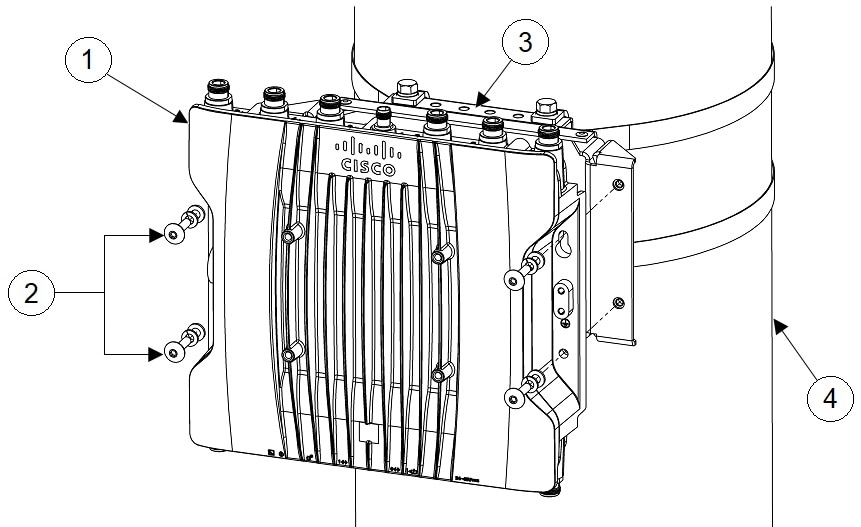
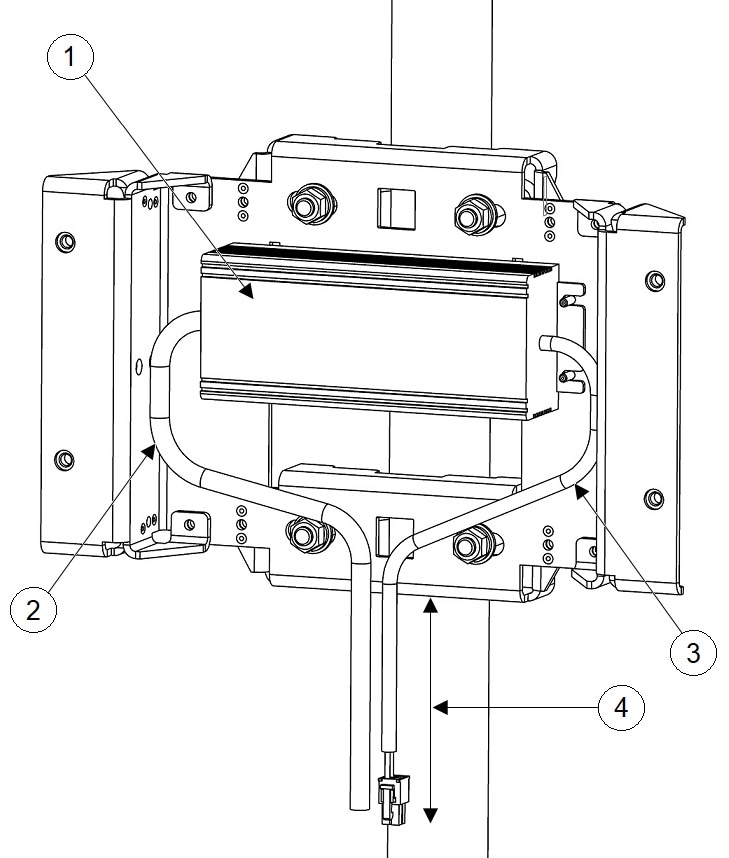
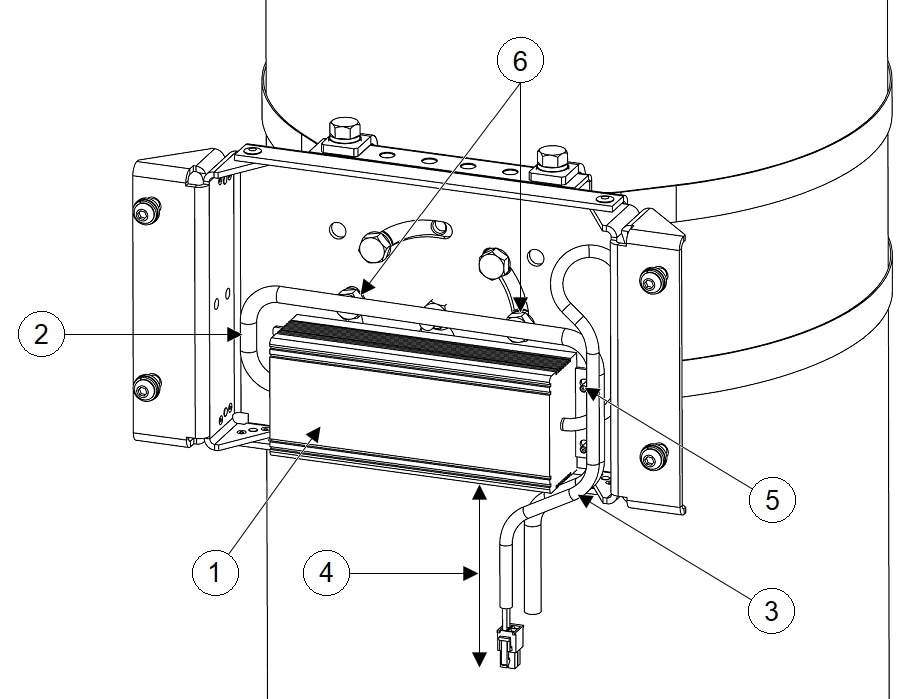


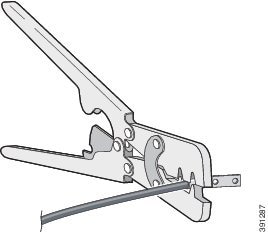
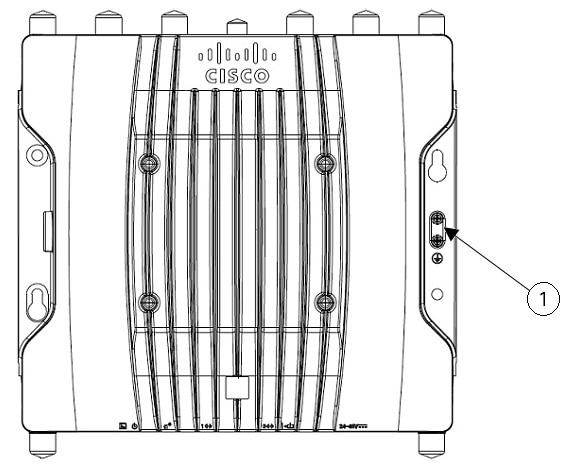
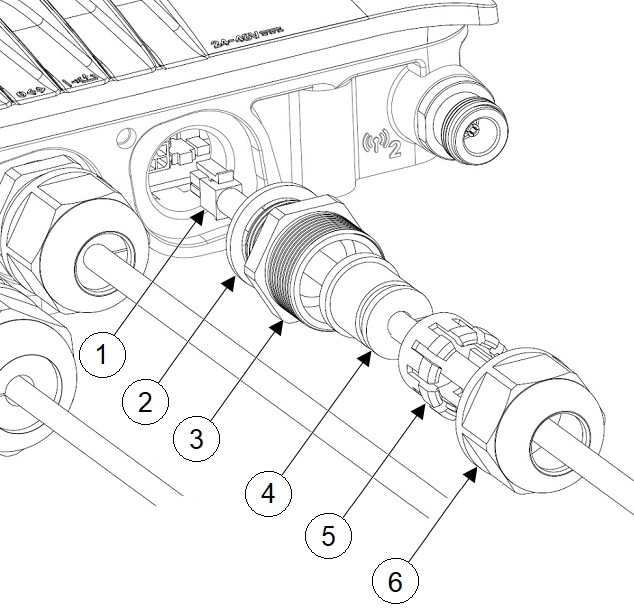
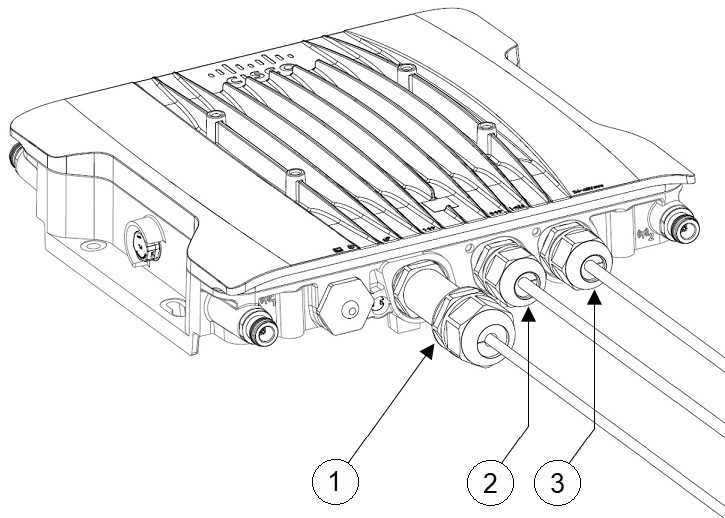
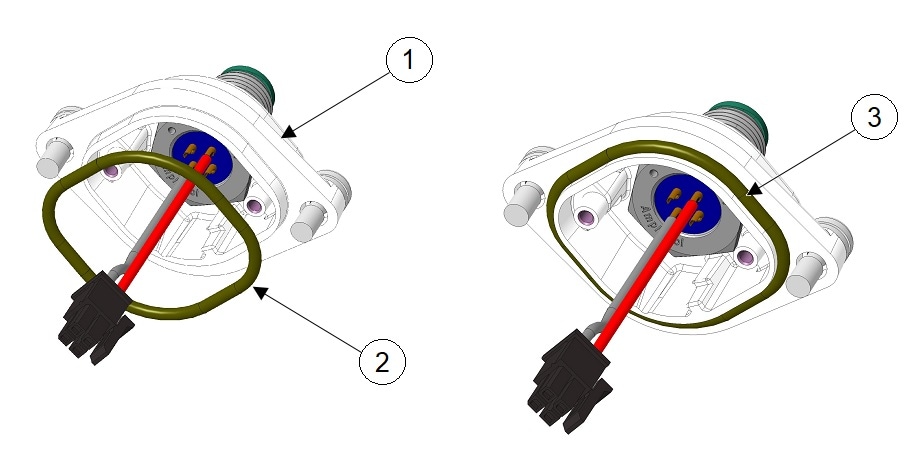
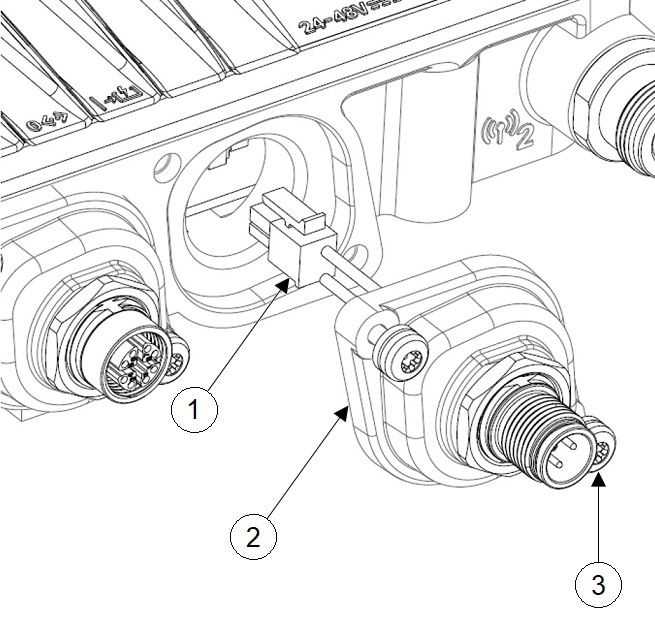
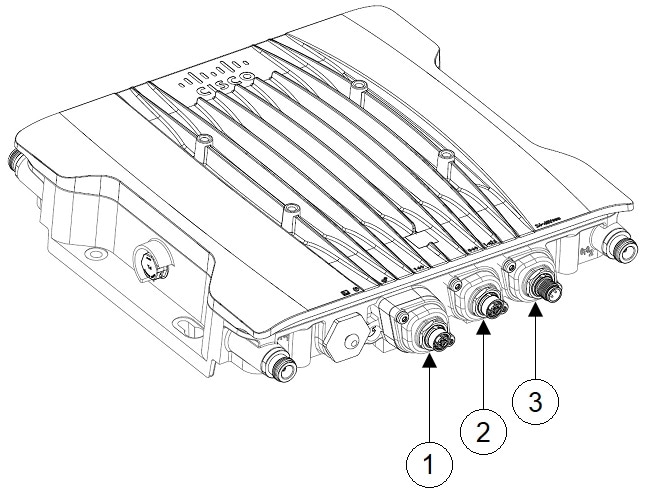
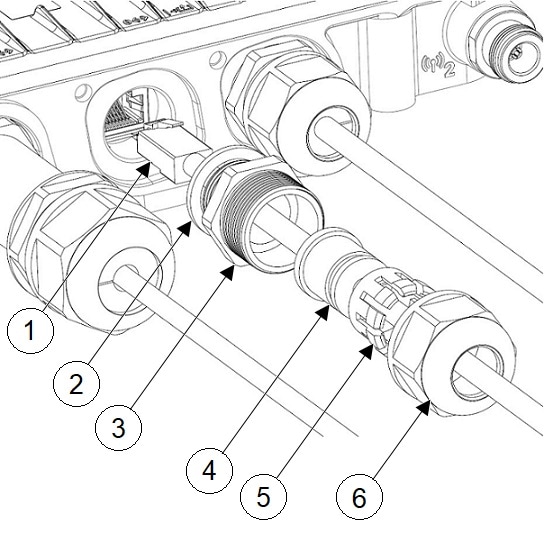
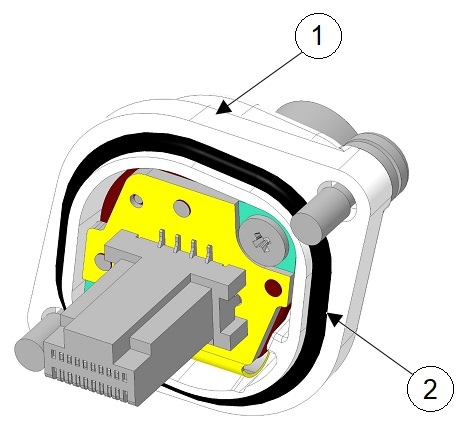
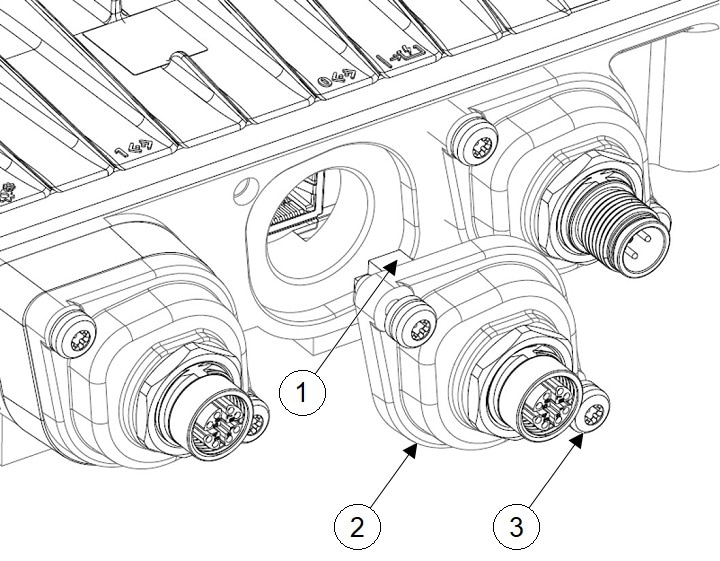
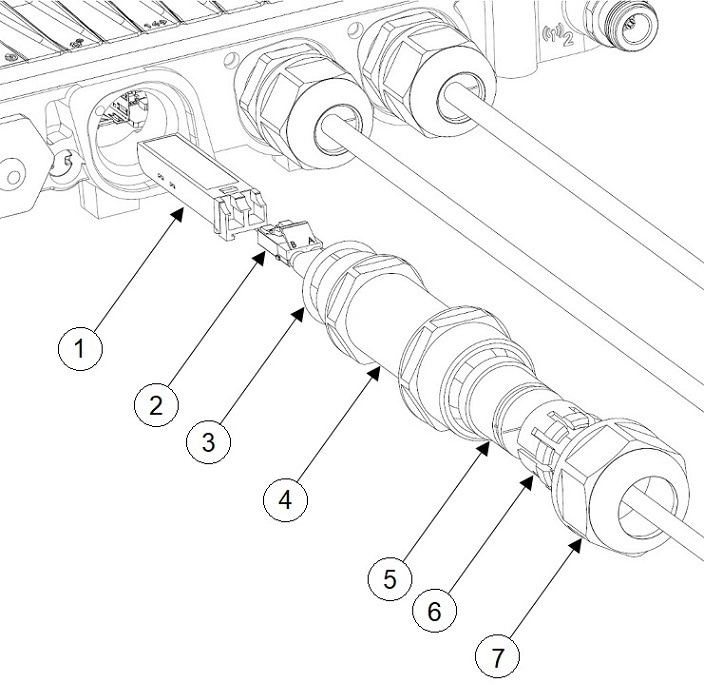
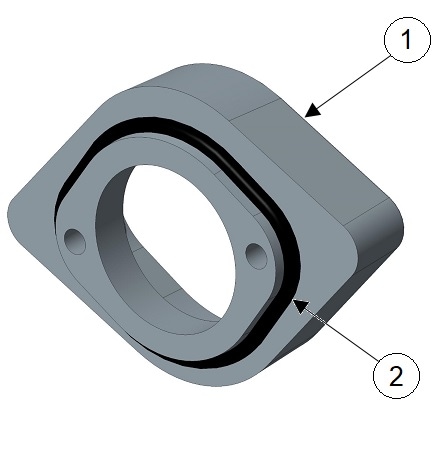
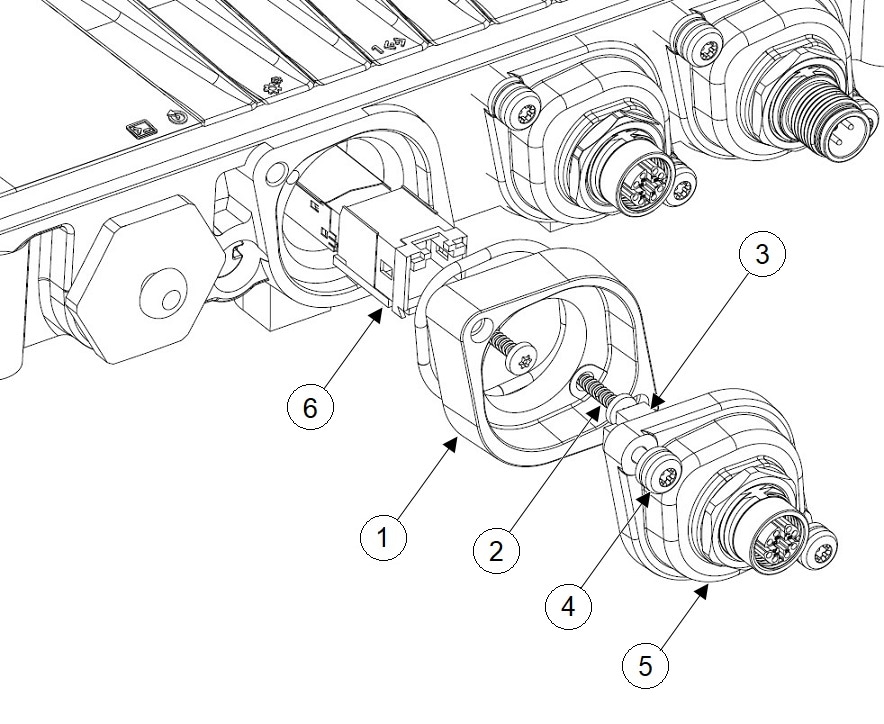
 フィードバック
フィードバック